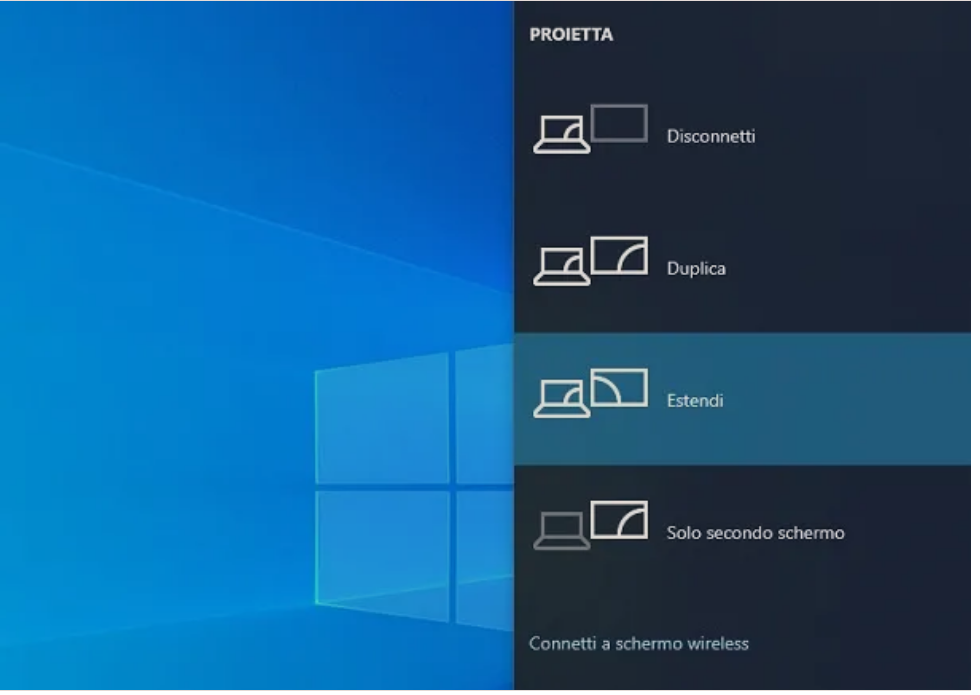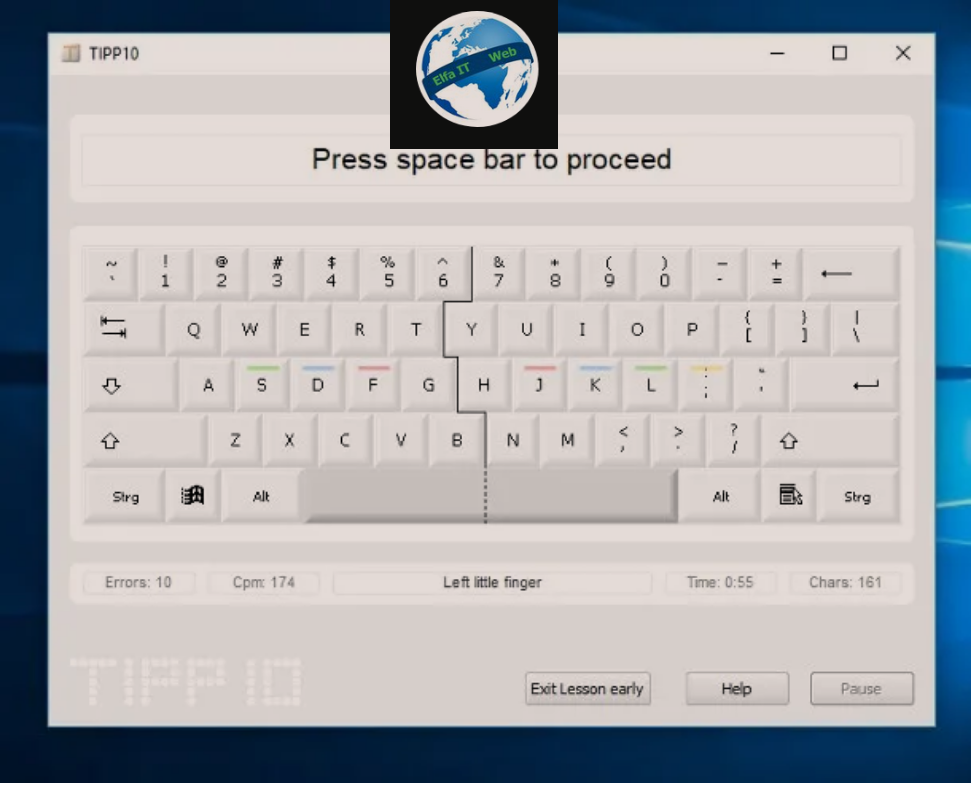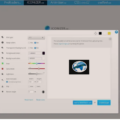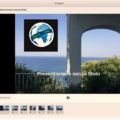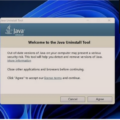Ne kete udhezues do te shpjegojme se si te kalosh nga nje dritare ne tjetren ne kompjuter apo telefon. Duke filluar me kompjutrat Windows dhe Mac, ju do te mund te mesoni komandat e shkurtra qe mund te perdorni nga tastiera, per te pare dhe kaluar midis programeve te hapura ne kompjuter. Ne kete rast nuk do jete e nevojshme qe te perdorni mausin per te zgjedhur midis programeve te hapura. Per me shume detaje, vazhdoni lexoni me poshte.
Permbajtja
- Si te kalosh nga nje dritare ne tjetren: Windows
- Si te kalosh nga nje dritare ne tjetren: Mac
- Telefon Android
- iPhone/iPad
Si te kalosh nga nje dritare ne tjetren: Windows
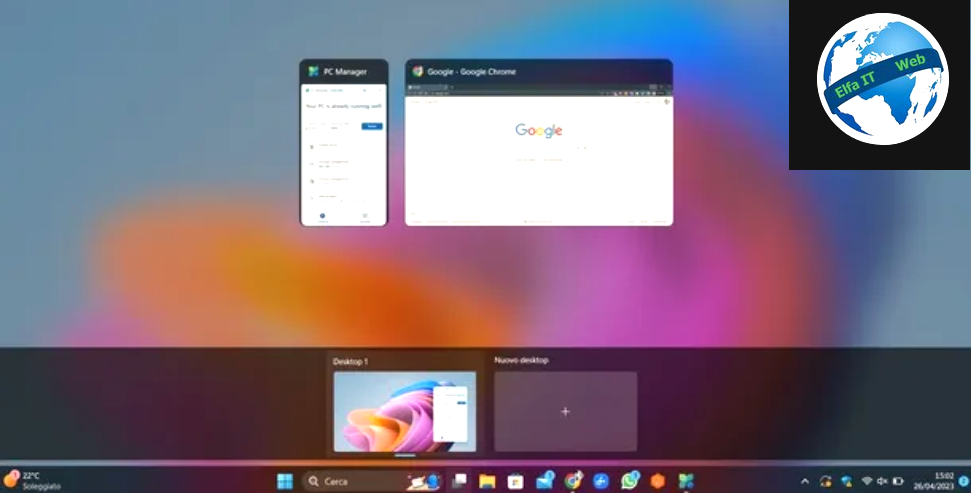
Duhet të dini se në kompjutrat Windows 11, Windows 10 dhe versionet më te vjetra, është e mundur të shikoni listën e aplikacioneve dhe programeve të hapura në paisje dhe të zgjidhni një prej tyre me tastierë dhe me pas te hapet dritarja perkatese ne ekran.
Për ta bërë këtë, mund të përdorni kombinimin e butonave Alt + Tab. Për të qenë të qartë, butoni Alt është ai i pozicionuar poshtë majtas, pranë butonit Win me flamurin Windows; ndërsa butoni Tab është ai me ikonat e dy shigjetave të vendosura lart majtas, manjtaz butonit Q.
Pasi të shtypet ky kombinim, do të hapet një ekran në të cilin shfaqen të gjitha dritaret/programet e hapura aktualisht ne kompjuter. Vazhdoni të mbani të shtypur butonin Alt dhe më pas zgjidhni dritaren që dëshironi të hapni në ekran duke shtypur në mënyrë të përsëritur butonin Tab. Pastaj lëshojeni këtë të fundit pasi të theksohet dritarja e programit që ju intereson. Nëse preferoni, mund të zgjidhni gjithashtu një dritare me butonat e shigjetave (larte, poshte, manjtaz, djathtas) pasi te keni shtypur Alt + Tab dhe të zgjidhni një prej tyre duke shtypur Enter ne tastiere.
Gjithashtu, për të marrë të njëjtin rezultat, mund të përdorni gjithashtu kombinimin Win (ikona e flamurit manjtaz Alt) + Tab. Më pas, edhe në këtë rast, për të kaluar nga një dritare në tjetrën përdorni butonin Tab ose ato të shigjetave, më pas zgjidhni dritaren që do të hapet duke shtypur Enter ne tastiere dhe kaq. Përndryshe përsëri, mund të përdorni gjithashtu kombinimin Alt+Ctrl+Tab. Pastaj, për të zgjedhur një nga dritaret në ekran, veproni saktësisht siç ju shpjegova në paragrafin e mësipërm.
Më në fund, mund të kaloni edhe mes dritareve duke mbajtur të shtypur butonin Alt dhe më pas duke shtypur në mënyrë të përsëritur butonin Esc. Së fundi, lëshojeni këtë të fundit kur të keni identifikuar programin që do të shfaqet në ekran. Kombinimet e treguara më sipër janë të vlefshme si në rastin e Windows 11 ashtu edhe në atë të Windows 10.
Si te kalosh nga nje dritare ne tjetren: Mac
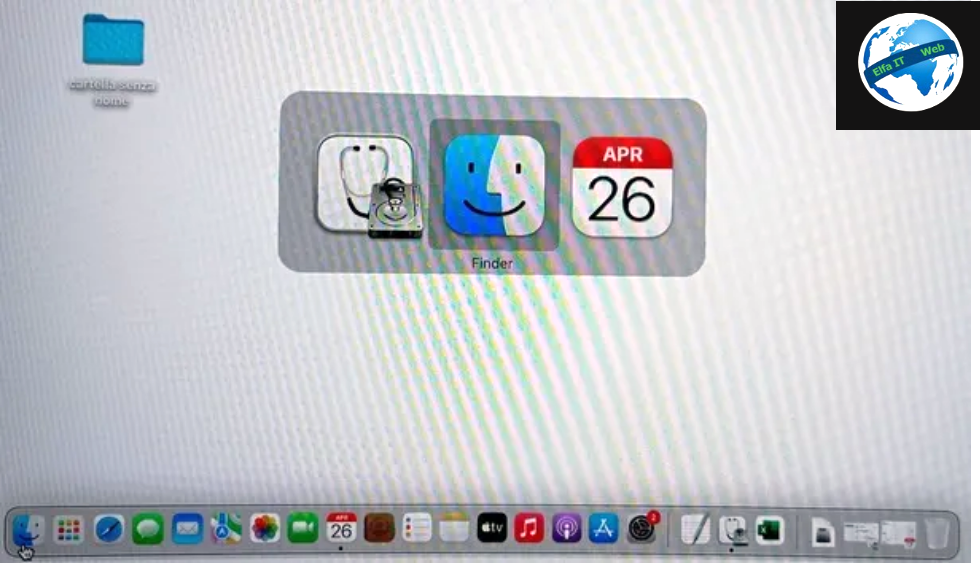
Edhe ne kompjutrat Mac kombinimet ebutonave për t’u përdorur qe te kalosh nga nje dritare ne tjetren nuk mungojnë. Në çdo kohë mund të mbani shtypur butonin cmd (ose command, d.m.th. atë që ndodhet në fund, majtas ose djathtas të butonit të hapësirës) dhe më pas shtypni butonin tab, që është ai që ndodhet lart majtas, pranë butonit Q.
Më pas do të shfaqet një listë e të gjitha dritareve/programeve të hapura në kompjuterin tuaj. Vazhdoni të mbani shtypur butonin cmd dhe më pas zgjidhni dritaren që do të shfaqet duke shtypur botonat e shigjetave ose butonin tab. Në fund, pasi të keni zgjedhur dritaren, lëshoni butonin cmd dhe kaq.
Pastaj, nese lëvizni nëpër listën e aplikacioneve dhe programeve të hapura dhe keni ndryshuar mendje dhe dëshironi të lini të shfaqur në ekran dritaren e programit që po përdorni, atehere shtypni butonin esc dhe më pas lëshoni butonin cmd. Nese dëshironi të kaloni te aplikacioni që kishit shfaqur më parë në ekran, atehere shtypni kombinimin e butonave cmd + tab.
Telefon Android
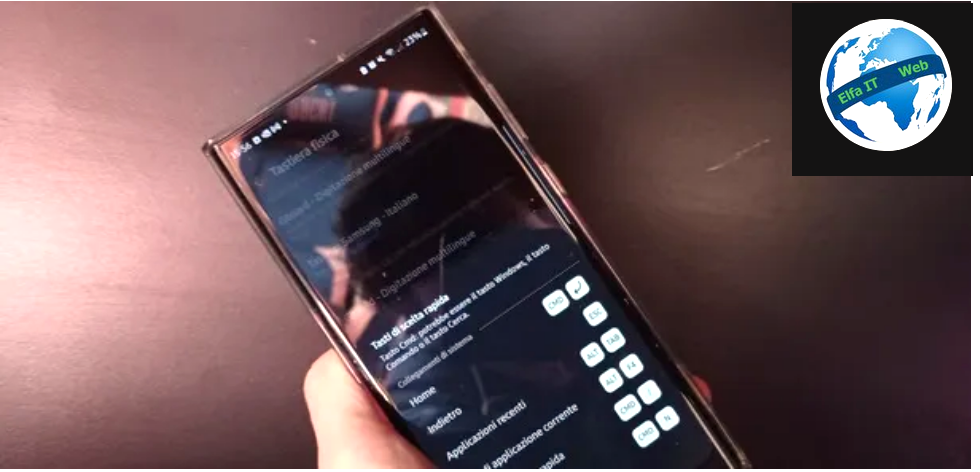
Duhet te dini se me një tastierë fizike (me kabllo, me valë ose Bluetooth) të lidhur me një smartphone ose tablet Android, mund të kaloni midis dritareve të aplikacioneve te hapura. Megjithatë, e gjithë kjo nuk është e mundur me tastierat virtuale që mund të shkarkohen nga dyqanet online.
Që gjithçka të funksionojë siç duhet, do t’ju duhet të lidhni tastierën fizike me pajisjen tuaj dhe të siguroheni që ajo të jetë e përputhshme me teknologjinë USB OTG (e cila ju lejon të lidhni pajisjet USB direkt me hyrjen USB-C ose microUSB të smartphone ose tabletit tuaj). Në rastin e tastierave me tela ose me valë me një marrës RF, do t’ju duhet gjithashtu të përdorni një përshtatës OTG që mund të blihet në internet ose në dyqanet e elektronikës për disa euro.
Pasi të lidhen tastiera dhe telefoni ose tableti, mund të përdorni të njëjtat kombinime që ju tregova në kapitullin per kompjuter Windows (përveç kombinimeve Win+Tab dhe Alt+Esc). Gjithashtu mund të zgjidhni një nga ikonat nga menyja e app me butonat e shigjetave dhe të hapni aplikacionin përkatës duke shtypur butonin Enter.
Nëse dëshironi të kontrolloni të gjitha shkurtoret e disponueshme të tastierës, thjesht hapni Cilësimet/Impostazioni e Android (ikona e ingranazhit që gjeni në menunë e zonës së njoftimeve, në ekranin bazë ose në menunë e aplikacioneve) dhe së pari shtypni artikullin Menaxhimi i përgjithshëm/Gestione generale dhe më pas shkrimin Tastiera fizike/Tastiera fisica dhe së fundi, trokitni lehtë mbi artikullin Lidhjet e tastierës/Collegamenti tastiera. Përndryshe, nëse nuk e gjeni këtë menu, shkoni te menuja Cilësimet/Impostazioni > Cilësimet shtesë/Impostazioni aggiuntive > Gjuhët dhe hyrja/Lingue e immissione > Tastierat maus dhe track pad/Tastiere mouse e track pad > Shkurtoret e tastierës/Scorciatoie da tastiera.
iPhone/iPad

Persa i përket iPhone dhe iPad, versionet më të reja të sistemeve operative të para-instaluara në këto pajisje i bejne ato pjesërisht të pajtueshme me tastierat USB të pacertifikuara nga Apple. Gjithsesi, është e vetëkuptueshme që rezultatet më të mira arrihen ende me instrumentet e prodhuara apo të certifikuara nga Apple. Në këto raste, është gjithmonë e nevojshme të keni një përshtatës USB/Lightning. Tastierat Bluetooth, nga ana tjetër, janë plotësisht të pajtueshme duke filluar me iOS 13.
Pasi të keni lidhur me sukses tastierën me iPhone, mund të përdorni kombinimet cmd+tab për të kaluar ndërmjet aplikacioneve, ose mund të përdorni fn+↑ ose tab+a për të thirrur aplikacionin switcher dhe për të zgjedhur nga menuja e duhur aplikacionin që deshironi.
Për të parë listën e të gjitha kombinimeve të përdorshme, thjesht hapni Cilësimet/Impostazioni (ikona e ingranazhit në ekranin bazë ose në bibliotekën e aplikacioneve) dhe shkoni te Aksesueshmëria/Accessibilità > Tastierat > Hyrja e plotë në tastierë/Accesso completo da tastiera. Tani sigurohuni gjithashtu të aktivizoni leven për artikullin e fundit.